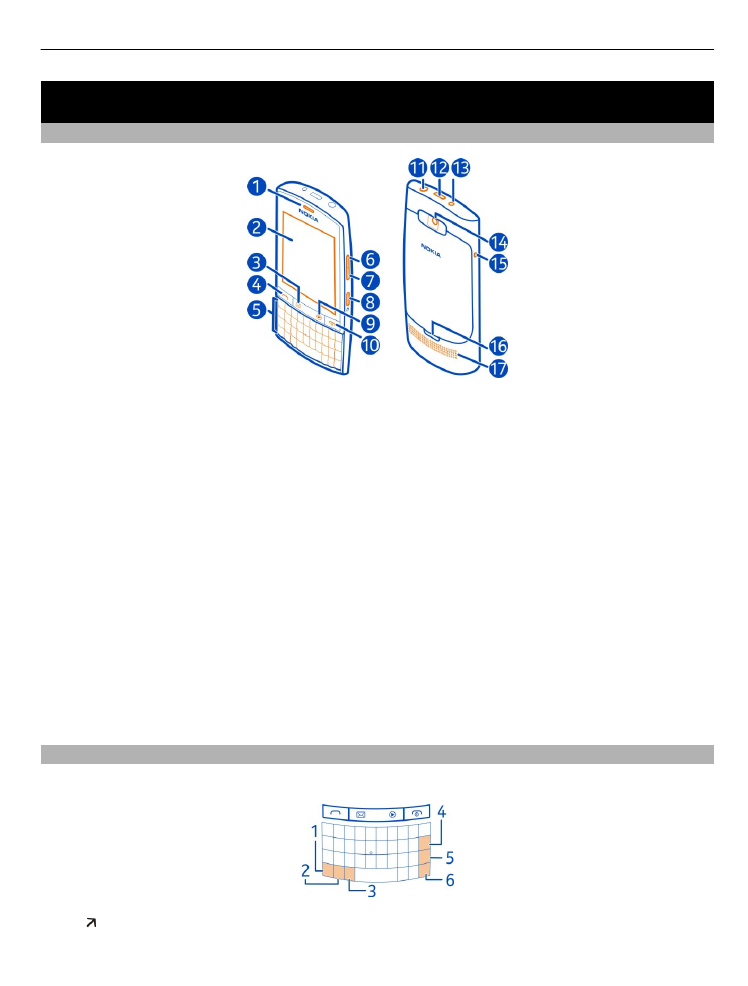
Írás a billentyűzet használatával
A telefon teljes billentyűzettel rendelkezik.
1
Funkciógomb. A gombokon látható különleges karakterek beírásához nyomjuk
meg a funkciógombot, majd nyomjuk meg a megfelelő gombot. Ha egymás után
Kezdő lépések
5
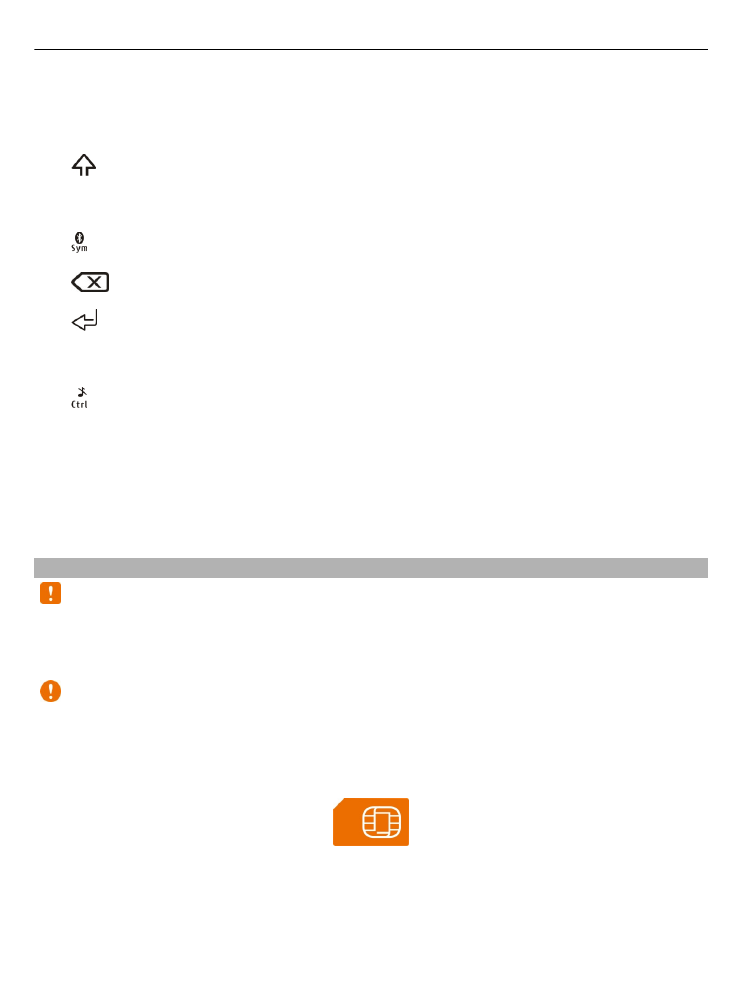
több különleges karaktert szeretnénk beírni, akkor nyomjuk le kétszer a
funkciógombot. A normál nézetbe történő visszalépéshez nyomjuk meg a
funkciógombot.
2
Shift gomb. A kis- és a nagybetűs beviteli mód közötti váltáshoz nyomjuk meg
kétszer a shift gombot. Ha kisbetűs szövegbeviteli módban egy nagybetűt
szeretnénk beírni, vagy fordítva, akkor nyomjuk le a shift gombot, majd nyomjuk
meg a kívánt betű gombját.
3
Sym gomb. A billentyűzeten nem jelölt különleges karakterek beírásához
nyomjuk meg a sym gombot, majd válasszuk ki a kívánt karaktert.
4
Backspace gomb. Egy karakter törléséhez nyomjuk meg a backspace
gombot. Több karakter törléséhez tartsuk lenyomva a backspace gombot.
5
Enter gomb. A kurzor következő sorba vagy beviteli mezőbe állításához
nyomjuk meg az enter gombot. Egyéb műveletekhez az adott helyzettől függően
használható. Például a böngésző webcímmezőjében az enter gomb úgy
használható, mint az Ugrás ikon.
6
Ctrl gomb.
Betűváltozat beszúrása
Beírhatunk például ékezetes betűket is. Az á betű beírásához nyomjuk meg hosszan
a sym gombot, majd nyomjuk meg többször az A gombot, mindaddig, amíg a kívánt
betű meg nem jelenik. A betűk sorrendje és elérhetősége a kiválasztott írási nyelvtől
függ.